디자이너를 위한 포럼에 참여하기
여러분의 전문 지식은 커뮤니티에 매우 중요합니다. 참여하여 지식을 공유하세요
지금 포럼에 참여하세요업계 최고의 전문가들과 함께 공유하고 배우며 성장하세요.
최신 NX™ 소프트웨어 팁과 요령 비디오에서는 NX에서 관리 모드를 시작하기 위한 필수 환경 설정 및 설정 몇 가지를 보여줍니다.
올바른 설정을 선택하는 것은 전반적인 디자인 효율성과 생산성에 필수적인 요소입니다. 다음 세션에서 관리 모드를 사용하기 전에 어떤 설정과 환경 설정을 살펴봐야 하는지 아래 비디오를 통해 알아보세요.
고객 기본값 – 관리 모드 설정
효과적인 워크플로를 설정하는 데 있어 가장 중요한 부분 중 하나는 시스템 내에서 올바른 기본 설정과 설정을 선택하는 것입니다. 유틸리티의 파일 탭 아래에는 고객 기본값이라는 섹션이 있습니다. 여기에서 NX를 설정할 때 관리 수준에서 이루어지는 대부분의 변경 사항을 찾을 수 있습니다.
수백 가지의 옵션과 설정 중에서 선택할 수 있습니다. 이러한 설정과 환경 설정은 애플리케이션과 명령어별로 구성되어 있으므로 관리 모드 옵션에 액세스하려면 왼쪽에서 아래로 스크롤하면 됩니다.
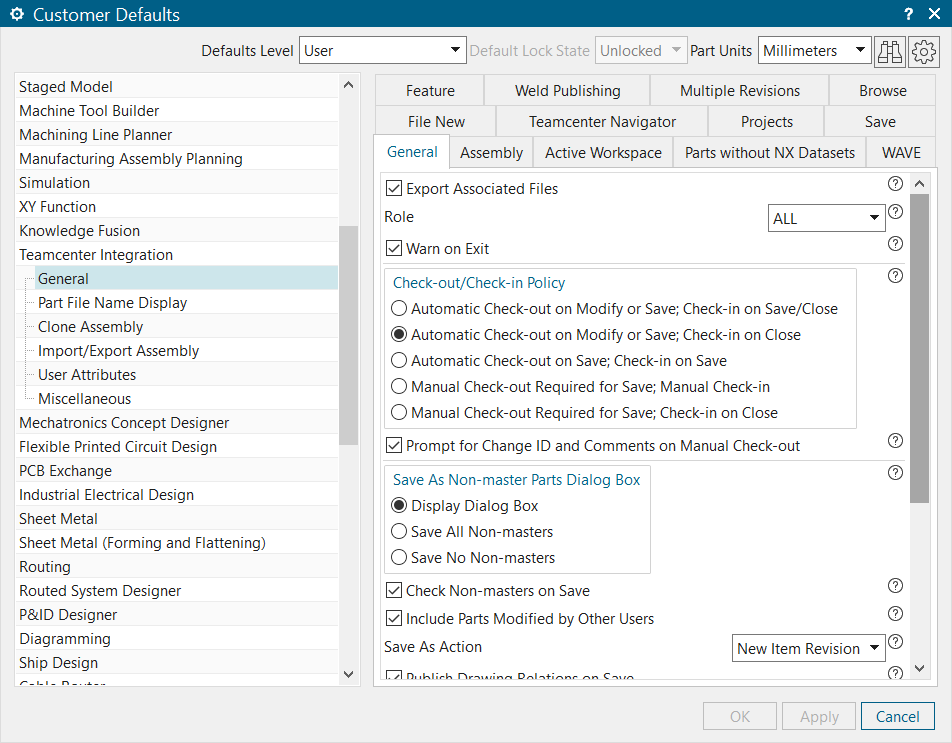
고객 기본값 창 안에는 워크플로에 맞게 환경을 조정하는 데 도움이 되는 다양한 설정이 있습니다.
팀센터 통합에서 워크플로에 영향을 줄 수 있는 중요한 두 가지 탭은 ‘저장’ 및 ‘여러 수정본’ 탭입니다.
이 두 탭은 무엇을 제어하고 지시하는지는 설명이 필요 없을 정도로 간단합니다.
저장 탭에는 저장 대화 상자를 여는 빈도, 부품을 저장하는 빈도, 저장 시 재료 사양 테이블을 게시할지 여부를 제어할 수 있는 몇 가지 옵션이 있습니다.
다중 리비전 탭은 리비전 충돌을 확인하기 위한 탭입니다. 여기에서 다중 리비전을 활성화하고 파트 로드 및 저장 시 리비전을 확인할지 여부를 지정할 수 있습니다.
팀센터 통합 환경설정
세션을 설정할 때 다음으로 살펴볼 곳은 Teamcenter 통합 환경설정입니다. 파일 탭을 선택한 다음 환경설정으로 내려가 스크롤하여 Teamcenter 통합을 찾으면 찾을 수 있습니다. 열리면 가장 일반적으로 사용되는 몇 가지 환경설정 및 설정이 화면에 나타납니다.
가장 먼저 마주하게 되는 섹션은 퇴실/체크인 정책입니다. 이 섹션에서는 숙소 디자인 전략에 따라 시스템을 구성할 수 있는 좋은 기회를 제공합니다. 때로는 부품을 수정할 때 체크 아웃하는 것이 더 편리할 수도 있고, 저장할 때 체크 아웃하는 것이 더 합리적일 수도 있습니다. 수정 시 부품을 체크 아웃하면 같은 부품을 작업해야 하는 다른 팀원과의 중복 작업을 피하기 쉬워집니다.
같은 맥락에서 체크인 정책에도 주의를 기울이는 것이 중요합니다. 마감 시 파트를 체크인하면 진행하면서 파트를 저장하면 팀원들이 같은 프로젝트를 열지 못하게 됩니다.
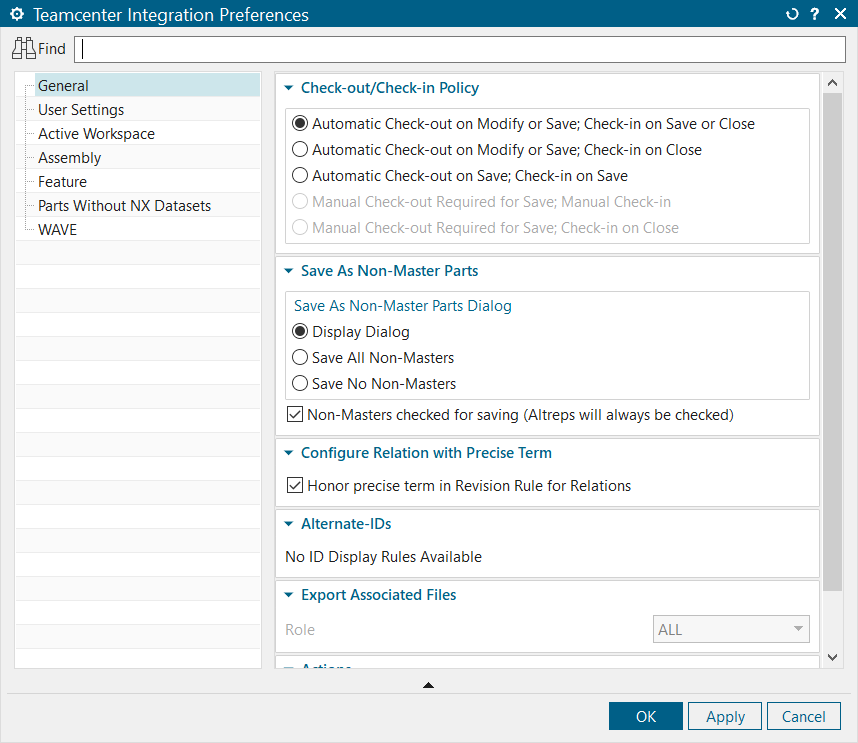
또한 이 창 안에는 사용자 설정 탭이 있습니다. 이 창은 세션 시작을 위한 또 다른 중요한 창입니다.
여기서 가장 먼저 살펴볼 것은 조직 제목 아래에 있는 기본 그룹입니다. 여기에서 Teamcenter 통합이 열릴 때마다 어떤 그룹에 속할지 선택할 수 있습니다. 새 팀이나 조직에서 작업을 완료하는 경우에만 이 후에 세션 아래의 그룹을 변경해야 합니다.
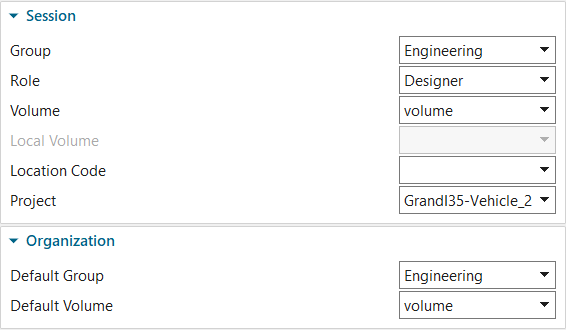
하지만 프로젝트에서 그룹이나 역할을 변경해야 하는 경우에는 쉽게 전환할 수 있습니다. 드롭다운 상자를 선택하고 변경할 새 그룹 또는 역할을 선택하기만 하면 됩니다. 이러한 설정과 환경설정을 선택했으면 이제 워크플로를 시작할 차례입니다.
디자이너를 위한 포럼에 참여하기
여러분의 전문 지식은 커뮤니티에 매우 중요합니다. 참여하여 지식을 공유하세요
지금 포럼에 참여하세요업계 최고의 전문가들과 함께 공유하고 배우며 성장하세요.

